Quer deixar seus dashboards mais profissionais e interativos? Os Tooltips no Power BI são a solução!
Pois, com eles, você exibe informações extras ao passar o mouse sobre um gráfico ou visual, sem poluir o layout da tela.
Ou seja, é uma forma elegante de detalhar dados, mostrar tendências ou destacar insights de forma dinâmica.
Portanto, neste conteúdo, você vai aprender como criar e personalizar Tooltips no Power BI e levar suas apresentações para outro nível.
Como Configurar os Tooltips
Observe que, temos um dashboard de vendas pronto no Power BI:
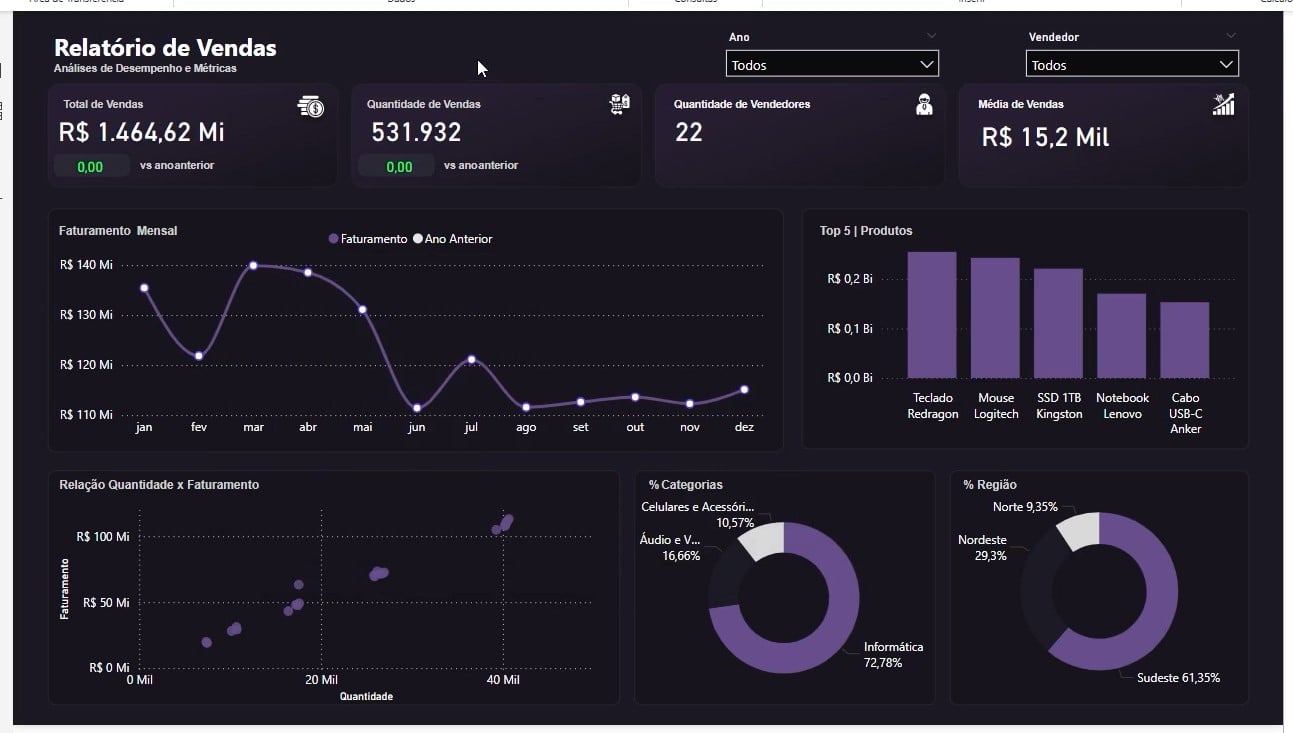
No caso, ao passar o mouse sobre os visuais, gostaríamos que tivesse um gráfico trazendo mais detalhes daquele resultado, ou seja, tooltips.
Sendo assim, crie uma nova página ao lado do dashboard e nomeie ela:

Posteriormente, vá em Formato, Informações da Página e em Tipo de Página, coloque a opção Dica de Ferramenta:
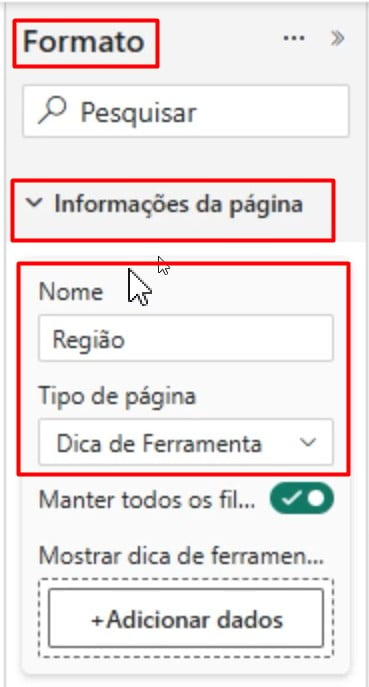
Já em Configurações de Tela, em Tipo coloque a opção de Personalizar e informe a Altura e Largura:
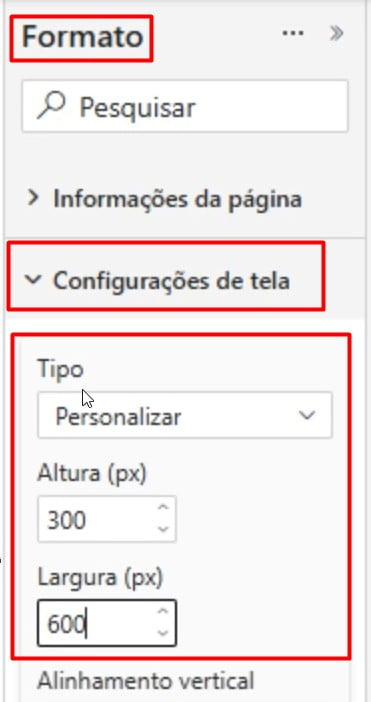
Assim, em Tela de Fundo, localize a Imagem e coloque a Transparência como 0:
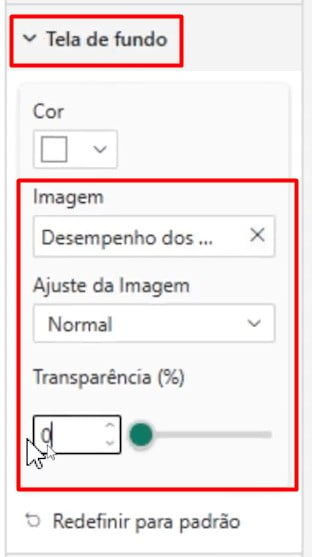
Depois, vá em Exibição, vá em Exibição de Página e coloque Ajustar à Página:
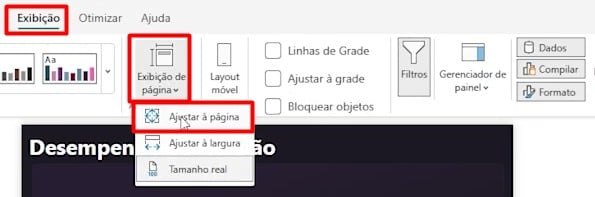
Por fim, copie um modelo de gráfico, cole na página de região e no Eixo X coloque Região.
Depois, desative os dados do Eixo X, ativando o Rótulo de Dados:
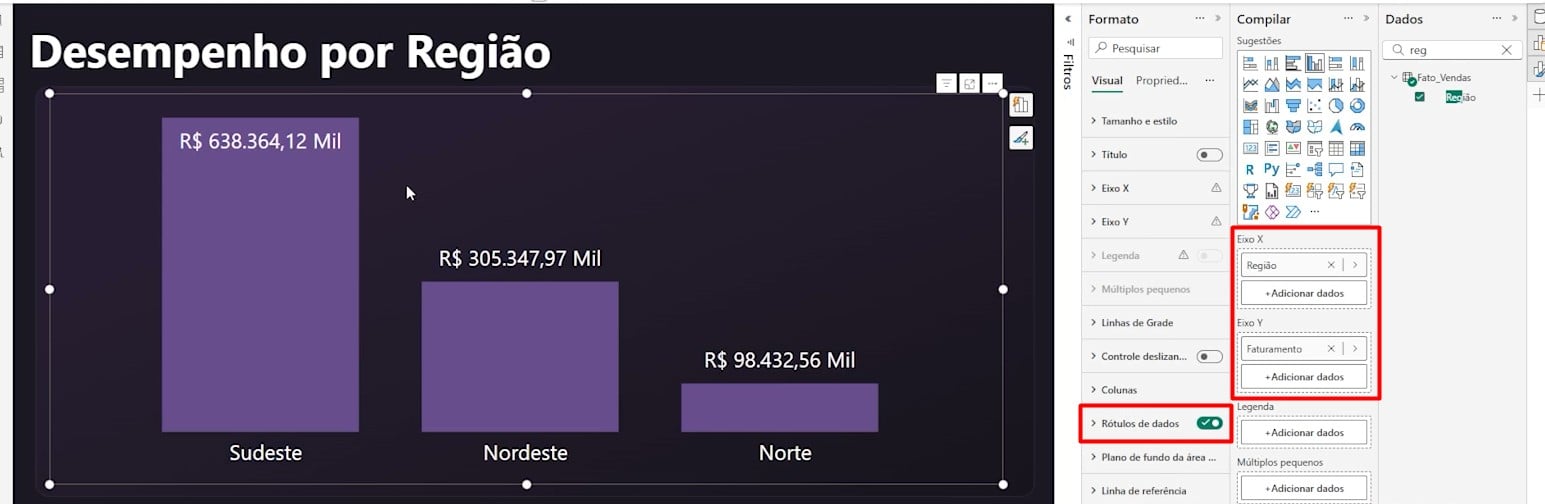
Como Colocar do Tooltip no Power BI
Agora que ajustamos a página com o tooltips, precisamos ativá-lo no visual desejando.
Então, clique no gráfico, vá em Formato, Propriedades e em Dica de Ferramenta, localize a página de Região:
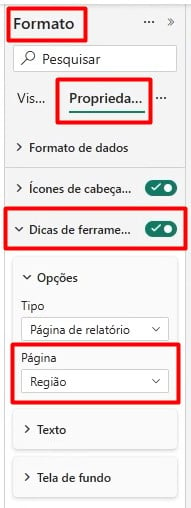
Assim, ao passar o mouse por cima do visual, temos mais detalhes do resultado:
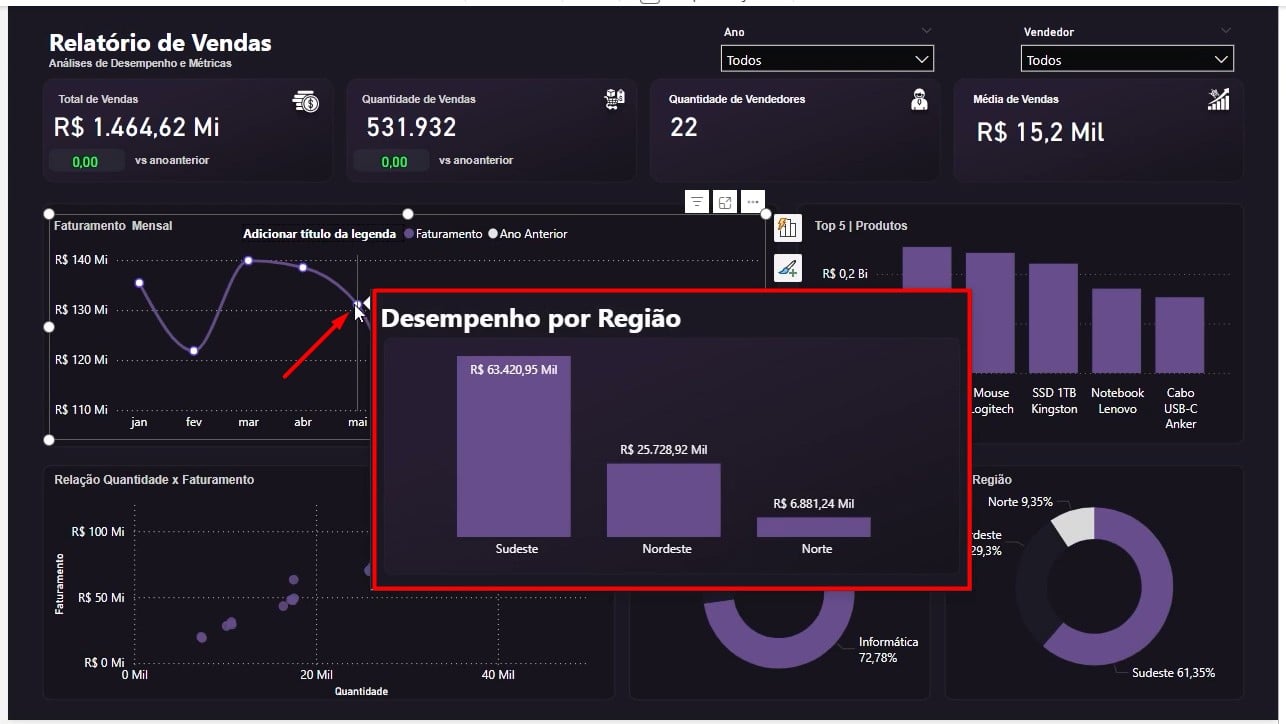
Portanto, com as dicas acima, você vai conseguir trabalhar com tooltips, enriquecendo ainda mais seu dashboard.
Curso de Power BI Completo:
Este é o curso que vai te transformar em NINJA no Microsoft Power BI. Curso do ZERO ao Avançado em videoaulas passo a passo. Carga horária +20 horas (e crescendo com aulas novas).
Por fim, deixe seu comentário sobre o que achou de usar este recurso e você também pode enviar a sua sugestão para os próximos posts. Até breve!














